
 |
||
|
|
MapInfoツール グリッド作成機能グリッド作成機能は、指定した範囲に指定したサイズのグリッドを作成することができます。 1. [ツール]メニューの、[ツールマネージャ]を選択します。 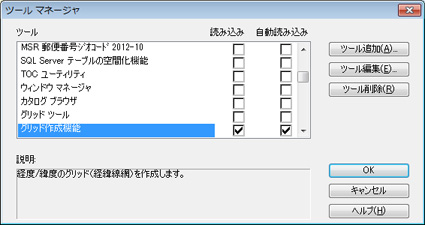
2. [ツール]メニューに、「グリッド作成機能」メニューが表示されます。 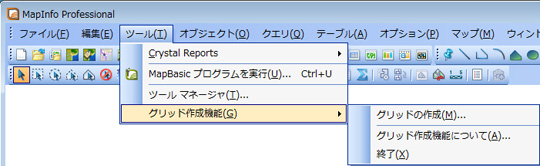 3. ここでは、渋谷区全体に250mのグリッドを作成する手順でご説明します。 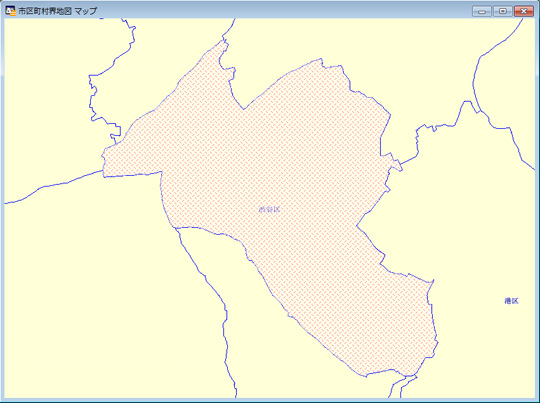 4. 渋谷区のポリゴンをダブルクリックして、ポリゴンの範囲を取得します。 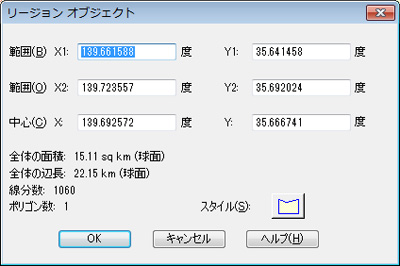 ポリゴンのオブジェクト情報が表示されますので、X1,Y1とX2,Y2の座標値を取得します。 5. 「グリッド作成機能」メニューから、「グリッドの作成」メニューを選択します。 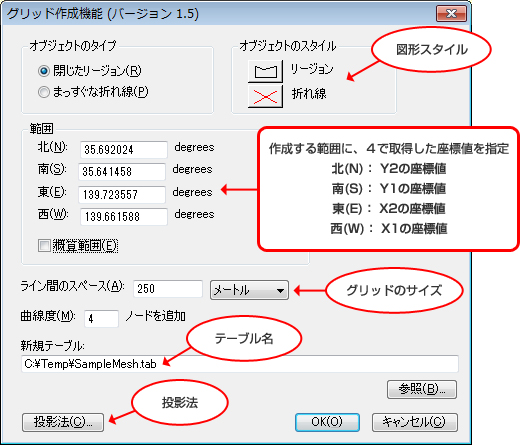 『OK』ボタンをクリックすると、作成されるグリッド数が表示されます。 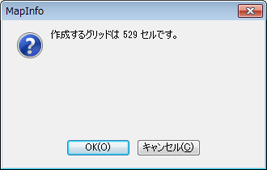 6. 『OK』ボタンをクリックすると、グリッドが作成されます。 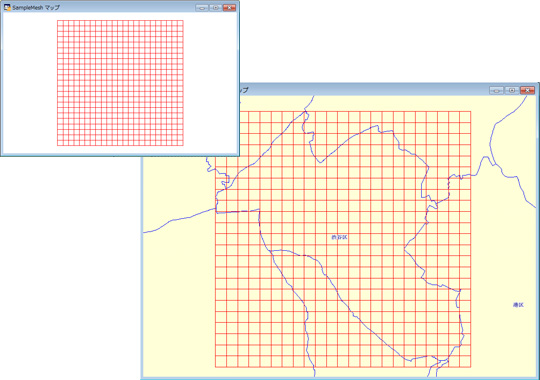 7. その他 (1)作成できるグリッドの数には制限があります。 グリッドサイズが小さい、作成範囲が広すぎる場合など、次のようなメッセージが表示されます。 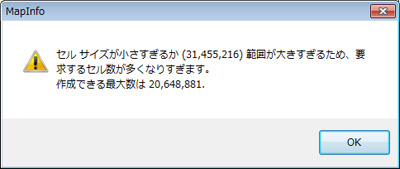 このような場合、グリッドを分割して作成しておき、結合して1テーブルにする方法があります。 (2)「ツール」ボタンパッドの、「グリッドの作成」ツールを使うと、マウスドラッグによりマップ上にて範囲を指定することができます。  |
|||||||||||||
 |
|